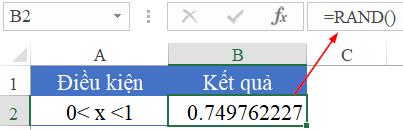Để tạo ra các số ngẫu nhiên trong Excel, chúng ta có thể sử dụng một số hàm có sẵn. Trong bài viết này, chúng ta sẽ tìm hiểu hai hàm thuộc nhóm hàm RANDOM trong Excel là hàm RAND và RANDBETWEEN
Hàm RAND tạo số ngẫu nhiên từ 0 đến 1
Hàm RAND viết tắt cho từ RANDOM, có nghĩa là ngẫu nhiên. Tuy nhiên, hàm RAND chỉ tạo số ngẫu nhiên trong khoảng từ 0 đến 1. Cách sử dụng hàm RAND như sau:
=RAND()
Hàm này không cần tham số, chỉ cần ghi tên hàm, mở ngoặc đơn rồi đóng ngoặc đơn ngay. Kết quả của hàm RAND sẽ là một số ngẫu nhiên x sao cho 0 < x < 1
Đặc điểm của hàm này là:
- Số ngẫu nhiên sẽ luôn tự động thay đổi sang một số khác mỗi khi file Excel thực hiện một phép tính bất kỳ (hoặc nhập dữ liệu mới vào file khi đang ở chế độ tính toán tự động)
- Số ngẫu nhiên luôn là số lẻ
Muốn tìm hiểu cách chuyển số ngẫu nhiên thành số nguyên, số ngẫu nhiên lớn hơn 0, hoặc tạo ký tự chữ cái ngẫu nhiên, mời bạn đọc tham khảo bài viết: Hướng dẫn sử dụng hàm RAND trong Excel
Hàm RANDBETWEEN tạo số ngẫu nhiên trong khoảng
Để tạo ra một số ngẫu nhiên trong một khoảng (từ số A đến số B) thì chúng ta sử dụng hàm RANDBETWEEN. Cách sử dụng như sau:
Cấu trúc hàm RANDBETWEEN(Số đầu, Số cuối)
Đặc điểm của hàm RANDBETWEEN:
- Số đầu phải nhỏ hơn số cuối, không giới hạn số âm hay số dương, cũng không giới hạn số có phần thập phân hay không.
- Kết quả luôn là một số nguyên
Nguyên tắc tính của hàm RANDBETWEEN:
Giá trị tạo ra bởi hàm RANDBETWEEN = (Số cuối – Số đầu) * Số ngẫu nhiên + Số đầu
Thông qua hai hàm RAND và RANDBETWEEN, chúng ta có thể dễ dàng tạo ra những số ngẫu nhiên trong Excel.
Sử dụng RANDBETWEEN để tạo dữ liệu mẫu
Trong một số trường hợp yêu cầu dữ liệu mẫu (như các bài kiểm tra, các dữ liệu mật…), ta có thể thay đổi số liệu thông qua RANDBETWEEN:
Sử dụng RANDBETWEEN kết hợp với các hàm như VLOOKUP, INDEX/MATCH… để lấy giá trị ngẫu nhiên.
Mở rộng kiến thức về tạo số ngẫu nhiên trong Excel:
Bên cạnh đó, bạn cũng có thể sử dụng VBA để viết các macro tạo số ngẫu nhiên:
Hướng dẫn sử dụng hàm tạo số ngẫu nhiên trong VBA Excel
Để biết cách áp dụng hàm tạo số ngẫu nhiên vào thực tế, bạn có thể tham khảo bài viết:
Hướng dẫn tạo dữ liệu ngẫu nhiên tự động trong excel với hàm vlookup randbetween
Để tạo ra các số ngẫu nhiên không trùng nhau, bạn có thể đọc bài viết:
Cách tạo số tự nhiên ngẫu nhiên không trùng trong khoảng